MFC-J5330DW
FAQ e Risoluzione dei problemi |
Uno o più colori non vengono stampati (Bianco).
Se uno o più colori di inchiostro sono mancanti sui vostri documenti stampati (ad es. Fax ricevuti, copie e/o documenti stampati da pc), è possibile che la/e cartuccia/e di inchiostro non siano state installate correttamente o gli ugelli della testina di stampa potrebbero essere ostruiti. Verificare che le cartucce di inchiostro siano installate correttamente; in alternativa pulire la testina di stampa potrebbe risolvere il problema.
-
Verificare se le cartucce di inchiostro sono installate correttamente.
-
Seguire i passaggi sottostanti per verificare la qualità di stampa e pulire la testina di stampa.
NOTA: Le illustrazioni di seguito sono di un prodotto rappresentativo e possono differire dal vostro modello di periferica Brother.
-
Premere
 Ink (Inchiostri) > Migliora qualità di stampa > Controlla la qualità di stampa.
Ink (Inchiostri) > Migliora qualità di stampa > Controlla la qualità di stampa.
Potete anche premere
 (Impostazioni) > Manutenzione >Migliora qualità di stampa > Controlla la qualità di stampa.
(Impostazioni) > Manutenzione >Migliora qualità di stampa > Controlla la qualità di stampa. -
Premere Start.
La periferica inizierà a stampare il foglio di Verifica della Qualità di Stampa.
-
Controllare la qualità dei quattro blocchi di colore sul foglio. (Caso Ottimale: i singoli riquadri per colore devono essere tutti presenti.).
-
Il touchscreen chiederà se la qualità di stampa è OK.
Effettuare una delle seguenti operazioni:- Se le linee sono chiare e tutte visibili, premere il tasto No, e Andare al passaggio 5.
- Se si nota la mancanza di alcuni tratti come illustrato in figura, premere Si, e Andare al passaggio 8.
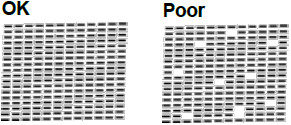
-
Il touchscreen chiederà se la qualità di stampa è OK per il nero e i tre colori. Premere il numero del pattern, o modello, (1-4) che più si avvicina al risultato di stampa.
-
Effettuare una delle seguenti operazioni:
- Se è necessaria la pulizia della testina, premere Start per iniziare la procedura di pulizia..
-
Se la pulizia della testina non è necessaria, la schermata di manutenzione tornerà automaticamente. Dopo, premere
 (Home).
(Home).
-
Dopo che la procedura di pulizia è finita, il Touchscreen chiederà se volete stampare ancora il foglio di Verifica della Qualità di Stampa. Premere Si, e dopo premere Start.
La periferica stamperà nuovamente il foglio di Verifica della Qualità di Stampa. Controllare ancora la qualità dei quattro blocchi di colore stampati sul foglio.
-
Premere
 (Home).
Se pulite la testina di stampa almeno cinque volte e la stampa non è migliorata, provare a installare una nuova cartuccia di inchiostro originale Brother per ogni colore che presenta il problema. Provare a pulire di nuovo la testina di stampa fino a cinque volte. Se la stampa non è migliorata, contattare il servizio di assistenza Brother da "Contattaci".
(Home).
Se pulite la testina di stampa almeno cinque volte e la stampa non è migliorata, provare a installare una nuova cartuccia di inchiostro originale Brother per ogni colore che presenta il problema. Provare a pulire di nuovo la testina di stampa fino a cinque volte. Se la stampa non è migliorata, contattare il servizio di assistenza Brother da "Contattaci".
Si consiglia di non scollegare e ricollegare la periferica frequentemente e/o lasciare la periferica scollegata per un periodo di tempo prolungato.
- Per mantenere una qualità di stampa ottimale, i nostri prodotti a getto di inchiostro sono progettati per eseguire una pulizia periodica automatica della testina di stampa. Quando la macchina è scollegata non ha la possibilità di eseguire e completare le pulizie periodiche necessarie per assicurare che gli inchiostri non si asciughino all'interno della testina; questo può causare problemi di qualità di stampa.
- Le periferiche Brother con porta di rete cablata hanno un backup della memoria di 24 ore. Tutte le altre periferiche hanno un backup della memoria di 1 ora. Se una periferica è scollegata oltre la capacità di memoria, i dati dell'orologio vengono persi e causano un ripristino (reset). Quando la periferica è ricollegata alla presa, l'orologio interno si ripristina e partirà una procedura di pulizia causando consumo di inchiostro.
Raccomandiamo l'utilizzo del tasto On/Off per lo spegnimento della periferica. Utilizzare il tasto On/Off assicura alla periferica un minimo di tensione elettrica per permettere le pulizie periodiche della testina di stampa che verranno eseguite solo quando saranno necessarie; questo assicura anche il mantenimento delle informazioni all'interno della memoria.
- Pulire la testina di stampa consuma inchiostro. Eseguire pulizie troppo di frequente causa spreco di inchiostro.
- NON TOCCARE la testina di stampa. Toccare la testina di stampa può causare danni permanenti e invalidare la garanzia della stessa.
-
Brother raccomanda fortemente di non ricaricare le cartucce di inchiostro fornite con la periferica. Raccomandiamo anche fortemente di continuare ad utilizzare solo cartucce d'inchiostro originali Brother. L'utilizzo o tentato utilizzo di inchiostri e/o cartucce potenzialmente incompatibili nella periferica Brother può provocare danni alla macchina e/o causare problemi di qualità di stampa. La garanzia non si applica a qualsiasi problema che è causato dall'utilizzo non autorizzato di inchiostro e/o cartucce di terze parti. Per proteggere il vostro investimento e ottenere prestazioni ottimali dalla periferica Brother, si consiglia vivamente l'utilizzo di consumabili originali Brother.
> Cliccare qui per ulteriori informazioni sui consumabili originali Brother.
